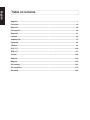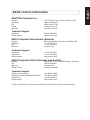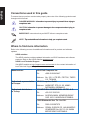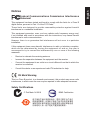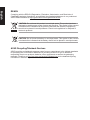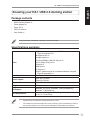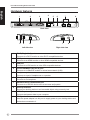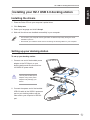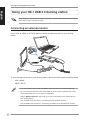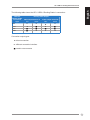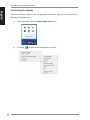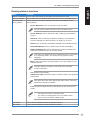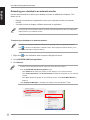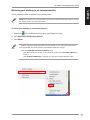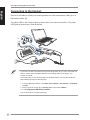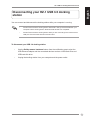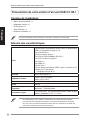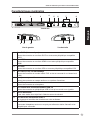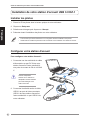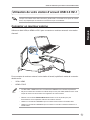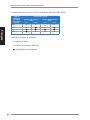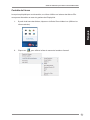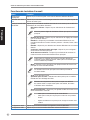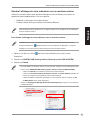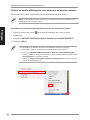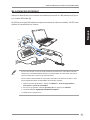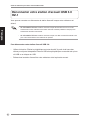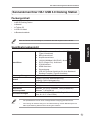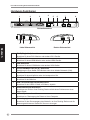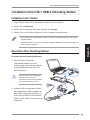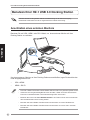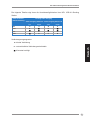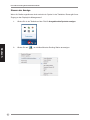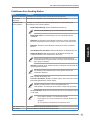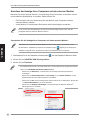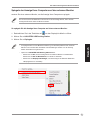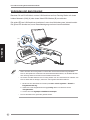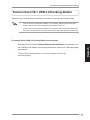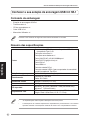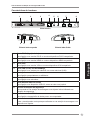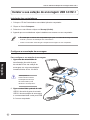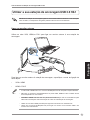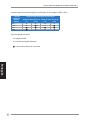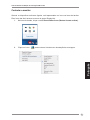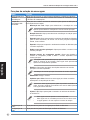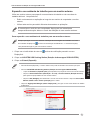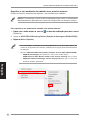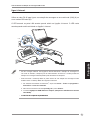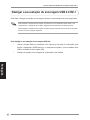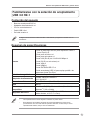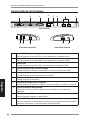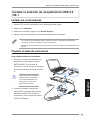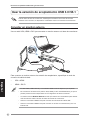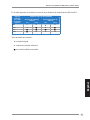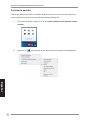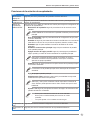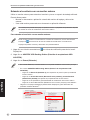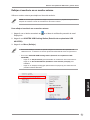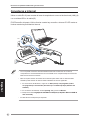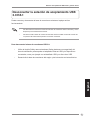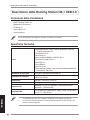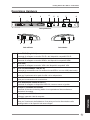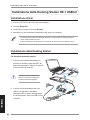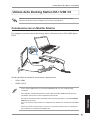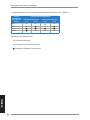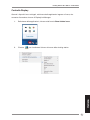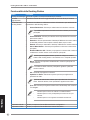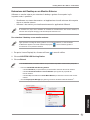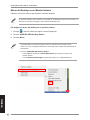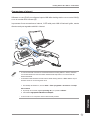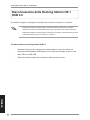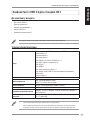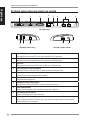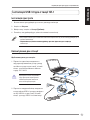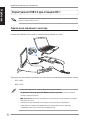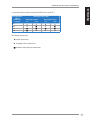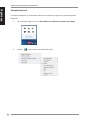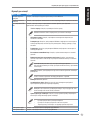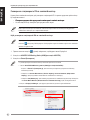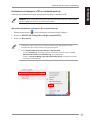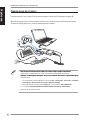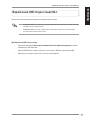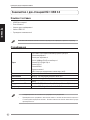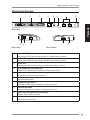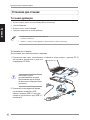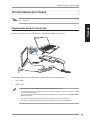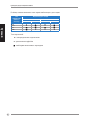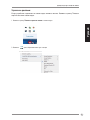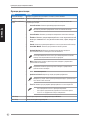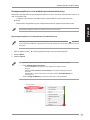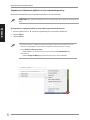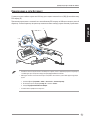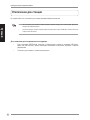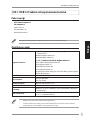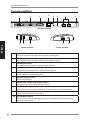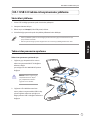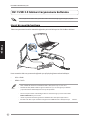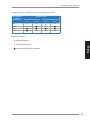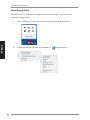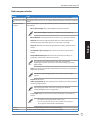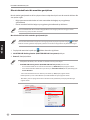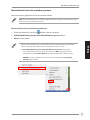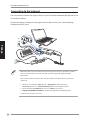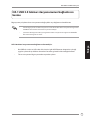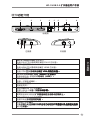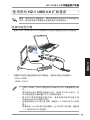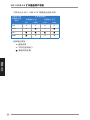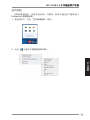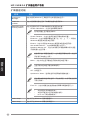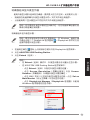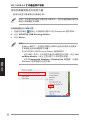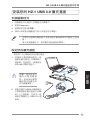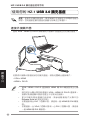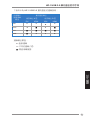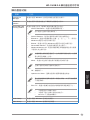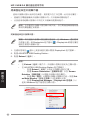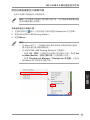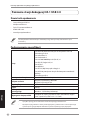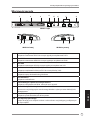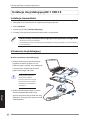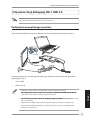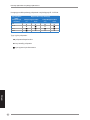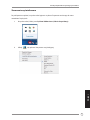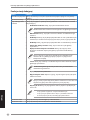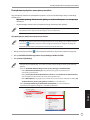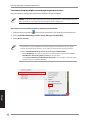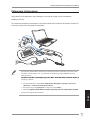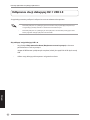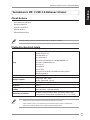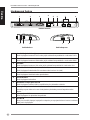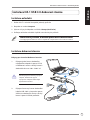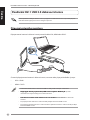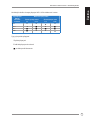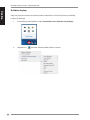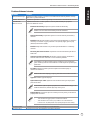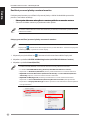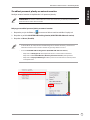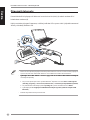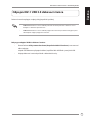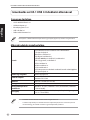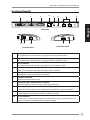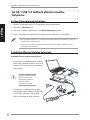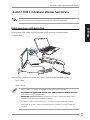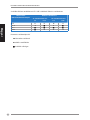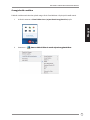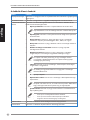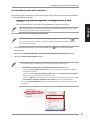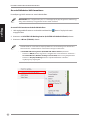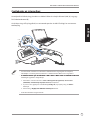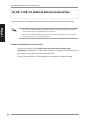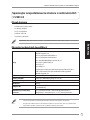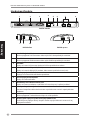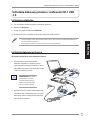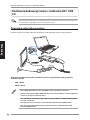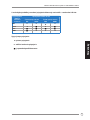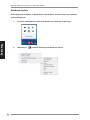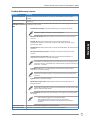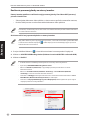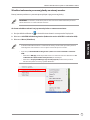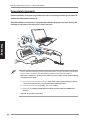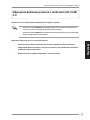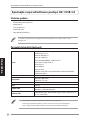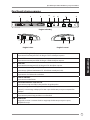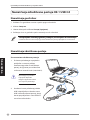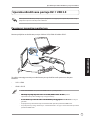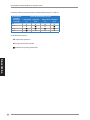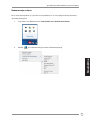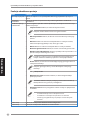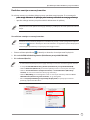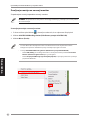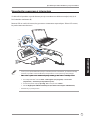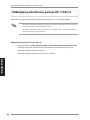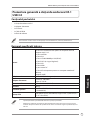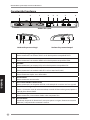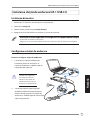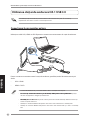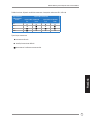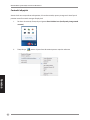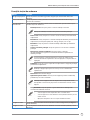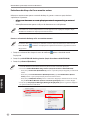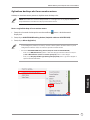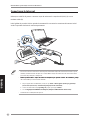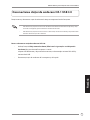Strona się ładuje...
Strona się ładuje...
Strona się ładuje...
Strona się ładuje...
Strona się ładuje...
Strona się ładuje...
Strona się ładuje...
Strona się ładuje...
Strona się ładuje...
Strona się ładuje...
Strona się ładuje...
Strona się ładuje...
Strona się ładuje...
Strona się ładuje...
Strona się ładuje...
Strona się ładuje...
Strona się ładuje...
Strona się ładuje...
Strona się ładuje...
Strona się ładuje...
Strona się ładuje...
Strona się ładuje...
Strona się ładuje...
Strona się ładuje...
Strona się ładuje...
Strona się ładuje...
Strona się ładuje...
Strona się ładuje...
Strona się ładuje...
Strona się ładuje...
Strona się ładuje...
Strona się ładuje...
Strona się ładuje...
Strona się ładuje...
Strona się ładuje...
Strona się ładuje...
Strona się ładuje...
Strona się ładuje...
Strona się ładuje...
Strona się ładuje...
Strona się ładuje...
Strona się ładuje...
Strona się ładuje...
Strona się ładuje...
Strona się ładuje...
Strona się ładuje...
Strona się ładuje...
Strona się ładuje...
Strona się ładuje...
Strona się ładuje...
Strona się ładuje...
Strona się ładuje...
Strona się ładuje...
Strona się ładuje...
Strona się ładuje...
Strona się ładuje...
Strona się ładuje...
Strona się ładuje...
Strona się ładuje...
Strona się ładuje...
Strona się ładuje...
Strona się ładuje...
Strona się ładuje...
Strona się ładuje...
Strona się ładuje...
Strona się ładuje...
Strona się ładuje...
Strona się ładuje...
Strona się ładuje...
Strona się ładuje...
Strona się ładuje...
Strona się ładuje...
Strona się ładuje...
Strona się ładuje...
Strona się ładuje...
Strona się ładuje...
Strona się ładuje...
Strona się ładuje...
Strona się ładuje...
Strona się ładuje...
Strona się ładuje...
Strona się ładuje...
Strona się ładuje...
Strona się ładuje...
Strona się ładuje...
Strona się ładuje...
Strona się ładuje...
Strona się ładuje...
Strona się ładuje...
Strona się ładuje...
Strona się ładuje...
Strona się ładuje...
Strona się ładuje...
Strona się ładuje...
Strona się ładuje...
Strona się ładuje...
Strona się ładuje...
Strona się ładuje...
Strona się ładuje...
Strona się ładuje...
Strona się ładuje...
Strona się ładuje...
Strona się ładuje...
Strona się ładuje...
Strona się ładuje...
Strona się ładuje...
Strona się ładuje...
Strona się ładuje...
Strona się ładuje...
Strona się ładuje...
Strona się ładuje...
Strona się ładuje...
Strona się ładuje...
Strona się ładuje...
Strona się ładuje...
Strona się ładuje...
Strona się ładuje...
Strona się ładuje...
Strona się ładuje...
Strona się ładuje...
Strona się ładuje...
Strona się ładuje...
Strona się ładuje...
Strona się ładuje...
Strona się ładuje...
Strona się ładuje...
Strona się ładuje...

128
Instrukcja użytkownika stacji dokującej HZ-1 USB 3.0
Polski
Polski
Polski
Polski
Zawartość opakowania
• Stacja dokująca ASUS x1
• Adapter zasilania x1
• Dysk CD ze sterownikiem x1
• Kabel USB 3.0 x1
• Instrukcja użytkownika x1
Jeśli którykolwiek z elementów jest uszkodzony lub go brakuje należy skontaktować się ze
sprzedawcą.
Podsumowanie specykacji
Porty
Port USB 3.0 pobierania danych dla urządzenia USB 3.0
(Gniazdo typu A) x3
Port mikrofonu x1
Port słuchawek x1
Port 10/100/1000Mbps LAN (RJ-45) x1
Port DVI-D (Single Link) x1
Port VGA x1
Port HDMI x1
Port DC IN (Wejście prądu stałego) x1
Port USB 3.0 przesyłania danych dla komputera notebook/
desktop
(Gniazdo typu B) x1
Rozwiązanie zabezpieczenia Otwór blokady linki zabezpieczenia x2
Adapter zasilania
Wejście: Prąd zmienny 100-240V
Wyjście: Prąd stały 5V/4A
Wymiary zyczne 264 x 87 x 29 mm (D x S x W)
Ciężar 299,5g
Obsługa systemu
operacyjnego
Windows
®
XP (SP3) / Windows
®
Vista (32 bitowy/64 bitowy) /
Windows
®
7 (32 bitowy/64 bitowy)
Wymagania dotyczące CPU
Komputer PC oparty o procesor Intel
®
(Atom N270, Single /
Dual / Quad Core, CPU i3 / i5 / i7 / Core)
Specykacje mogą zostać zmienione bez wcześniejszego powiadomienia.
Wydajność oprogramowania zależy od dostępnej mocy przetwarzania oraz od używanego
systemu operacyjnego. Większe możliwości systemu zapewniają lepszą wydajność.
•
•
Poznanie stacji dokującej HZ-1 USB 3.0

129
Polski
Polski
Instrukcja użytkownika stacji dokującej HZ-1 USB 3.0
Polski
Polski
Właściwości sprzętu
1 Port DVI-D (Single Link)
Połączenie z monitorem DVI-D lub z innymi zgodnymi urządzeniami DVI-D.
2 Port HDMI
Połączenie z monitorem HDMI lub z innymi zgodnymi urządzeniami HDMI.
3 Port VGA
Połączenie z monitorem VGA lub z innymi zgodnymi urządzeniami VGA.
4 Port 10/100/1000Mbps LAN (RJ-45)
Połączenie z modemem kablowym/DSL lub z siecią lokalną (LAN).
5 Port słuchawek
Połączenie z parą słuchawek lub z głośnikiem.
6 Port mikrofonu
Połączenie z mikrofonem.
7 Standardowy port pobierania danych USB 3.0
Połączenie z urządzeniem USB 3.0, takim jak mysz i joystick.
8 Otwór blokady linki zabezpieczenia
Mocowanie stacji dokującej do nieruchomego obiektu z wykorzystaniem blokady linki
zabezpieczenia.
9 Port USB 3.0 przesyłania danych
Połączenie i przekazanie danych do komputera.
10 Port wejścia prądu stałego
Podłącz do tego portu adapter zasilania w celu zasilania stacji dokującej i podłączonych
do niej urządzeń.
Widok z tyłu
Widok z prawej
Widok z lewej
1 2 3
4
5 6 7 8
10
8
9
7
8

130
Instrukcja użytkownika stacji dokującej HZ-1 USB 3.0
Polski
Polski
Polski
Polski
Instalacja stacji dokującej HZ-1 USB 3.0
Instalacja sterowników
1. Włóż płytę CD ze sterownikami do napędu optycznego komputera.
2. Kliknij Setup.exe.
3. Wybierz język i kliknij I Accept (Akceptuję).
4. Zaczekaj na pomyślne zainstalowanie sterowników w komputerze.
Ustawienia stacji dokującej
W celu ustawienia stacji dokującej:
1. Podłącz jeden koniec dostarczonego
adaptera zasilania do portu DC IN
(Wejście prądu stałego) stacji dokującej,
a drugi koniec do gniazda zasilania
prądu zmiennego 100-240V.
Nalezy używać jedynie
dostarczony adapter
zasilania. Używanie innych
adapterów zasilania może
spowodować uszkodzenie
urządzenia.
2. Podłącz kwadratowe złącze na końcu
dostarczonego kabla USB 3.0 do
portu przesyłania danych USB 3.0 stacji
dokującej, a drugi koniec do portu USB
3.0 komputera.
• Podczas instalacji sterownika, może wystąpić tymczasowe wyświetlenie czarnego obrazu Podczas instalacji sterownika, może wystąpić tymczasowe wyświetlenie czarnego obrazuPodczas instalacji sterownika, może wystąpić tymczasowe wyświetlenie czarnego obrazu
lub miganie ekranu komputera.
• Przed podłączeniem stacji dokującej do komputera należy sprawdzić, czy zainstalowany
został sterownik.
1
2

131
Polski
Polski
Instrukcja użytkownika stacji dokującej HZ-1 USB 3.0
Polski
Polski
Podłączenie zewnętrznego monitora
Użyj kabla VGA, HDMI lub DVI-D do podłączenia do stacji dokującej zewnętrznego monitora.
Używanie stacji dokującej HZ-1 USB 3.0
Podczas używania stacji dokującej należy ją podłączyć do gniazda zasilania. W przeciwnym razie, nie
będą działać prawidłowo, podłączone do niej urządzenia.
• Kabel VGA / HDMI / DVI-D i konwerter HDMI-do-DVI należy zakupić osobno.
• Nie należy podłączać w tym samym czasie monitorów do portów VGA, HDMI i DVI-D. Może to Nie należy podłączać w tym samym czasie monitorów do portów VGA, HDMI i DVI-D. Może toNie należy podłączać w tym samym czasie monitorów do portów VGA, HDMI i DVI-D. Może to
spowodować nieoczekiwany błąd w konguracji monitora.
• Dalsze informacje o funkcji video stacji dokującej znajdują się w pliku Dalsze informacje o funkcji video stacji dokującej znajdują się w plikuDalsze informacje o funkcji video stacji dokującej znajdują się w pliku Release Note.txt na dysku
CD ze sterownikiem.
• Użyj konwertera HDMI-do-DVI podczas podłączania dwóch monitorów z interfejsem DVI.
• Użyj konwertera HDMI-do-DVI podczas podłączania jednego monitora z interfejsem VGA i
jednego z interfejsem DVI.
W celu podłączenia do stacji dokującej zewnętrznego monitora należy określić tryb połączenia
podwójnego wyjścia:
VGA + HDMI
HDMI + DVI-D
•
•

132
Instrukcja użytkownika stacji dokującej HZ-1 USB 3.0
Polski
Polski
Polski
Polski
Następująca tabela pokazuje połączenie stacji dokującej HZ-1 USB 3.0:
Typ połączenia
kabla
zewnętrznego
monitora
Wyjście video stacji dokującej
Sekcja A wyjścia video Sekcja B wyjścia video
DVI HDMI VGA HDMI
VGA
☒ ☒
◉
☒
DVI-D
◉ █
☒
█
DVI-I
█ █ █ █
HDMI
█ ◉
☒
◉
Typy wyjścia połączenia:
◉ ◉
: połączenie bezpośrednie
☒☒
: inny interfejs połączenia
█ █: wymagane użycie konwertera

133
Polski
Polski
Instrukcja użytkownika stacji dokującej HZ-1 USB 3.0
Polski
Polski
Sterowanie wyświetlaczem
Po podłączeniu urządzeń, na pasku zadań pojawia się ikona. Zapewnia ona dostęp do menu
menedżera DisplayLink.
Na pasku zadań, kliknij strzałkę Show hidden icons (Pokaż ukryte ikony).
1.
Kliknij , aby pokazać listę menu stacji dokującej.
2.

134
Instrukcja użytkownika stacji dokującej HZ-1 USB 3.0
Polski
Polski
Polski
Polski
Funkcje stacji dokującej
Menu Funkcja
Menedżer DisplayLink Kliknij, aby otworzyć i zarządzać wyświetlaczami poprzez program narzędziowy
Windows.
Sprawdź atualizacje Kliknij, aby sprawdzić i pobrać najnowszą wersję sterownika z serwera aktualizacji.
Stacja dokująca USB
ASUSTEK
Kliknij, aby przeglądać i wykorzystać listę podmenu w celu rozszerzenia ustawień
stacji dokującej:
Rozdzielczosć ekranu: Kliknij, aby wybrać rozdzielczość ekranu.
Rozdzielczość ekranu można ustawić wyłącznie dla głównego monitora.
Obrót ekranu: Kliknij, aby wybrać ustawienie obrotu dla rozbudowanego
monitora.
Rozbuduj w: Kliknij, aby wydłużyć pulpit Windows w stronę rozbudowanych
monitorów, w zależności od ich pozycji: W lewo, w prawo, w górę lub w dół.
Rozbuduj: Kliknij, aby powiększyć pulpit Windows na rozbudowany monitor.
Ustaw jako główny monitor: Kliknij, aby ustawić ekran jako główny
wyświetlacz
Wyłącz monitor komputera notebook: Kliknij, aby wyłączyć ekran
komputera notebook i wybrać jako główny wyświetlacz rozbudowany
monitor.
Opcja ta pojawia się wyłącznie po podłączeniu rozbudowanego
monitora do stacji dokującej. Opcja ta pojawia się wyłącznie w
komputerach laptop.
Lustro: Kliknij, aby utworzyć na rozbudowanym monitorze dokładną replikę
głównego wyświetlacza.
Rozdzielczość głównego ekranu jest taka sama, jak rozdzielczość
rozbudowanego monitora.
Wyłącz: Wyłączenie wyświetlacza
Optymalizuj dla video: Wybierz tę opcję, aby udostępnić lepszą wydajność
odtwarzania lmu.
Opcję tą należy wybrać wyłącznie podczas odtwarzania treści video. Po
włączeniu tej opcji tekst może wydawać się mniej wyraźny.
Dopasuj do TV: Kliknij, aby wyregulować rozmiar pulpitu na podłączonym
ekranie TV.
• Ta opcja działa wyłącznie w trybie rozbudowanym.
• Ta opcja nie jest przeznaczona do pracy z wieloma ekranami.
• Fit to TV (Dopasuj do TV) nie obsługuje trybów obrotu.
•
•
•
•
•
•
•
•
•
•
Ustawienia audio Kliknij, aby otworzyć okno konguracji audio Windows.
Ustawienia video Kliknij, aby otworzyć okno rozdzielczości ekranu Windows.

135
Polski
Polski
Instrukcja użytkownika stacji dokującej HZ-1 USB 3.0
Polski
Polski
Za każdym podłaczeniem zewnętrznego monitora do stacji dokującej, w obszarze powi-
adamiania
Windows
®
pojawi się ikona programu DisplayLink. Program DisplayLink
umożliwia podłączenie i zarządzanie zewnętrznym wyświetlaczem.
Aby powiększyć pulpit o zewnętrzny monitor:
1. Kliknij prawym przyciskiem w obszarze powiadamiania, aby otworzyć menu DisplayLink.
2. Kliknij ASUSTEK USB Docking Station (Stacja dokująca USB ASUSTEK).
3. Kliknij Extend (Rozbuduj).
• W trybie Extend (Rozbuduj), nie można ustawić zewnętrznego monitora jako monitor
główny.
• W menu ASUSTEK USB Docking Station (Stacja dokująca USB ASUSTEK):
- Kliknij Extend To (Rozbuduj w), aby określić pozycję dla wyświetlacza na
zewnętrznym monitorze.
- Kliknij Screen Resolution (Rozdzielczość ekranu) i Screen Rotation (Obró ekranu),
aby wyregulować właściwości dla zewnętrznego monitora.
- Kliknij O (Wyłącz), aby wyłączyć wyświetlacz na zewnętrznym monitorze. Kliknij Set
as Main Monitor (Ustaw jako główny monitor) w celu włączenia.
• Kliknij DisplayLink Manager (Menedżer DisplayLink) w celu zarządzania
wyświetlaczami poprzez program narzędziowy Windows
®
.
Powiększanie pulpitu o zewnętrzny monitor:
Użyj zewnętrzny monitor do powiększenia pulpitu i uzyskania dodatkowego miejsca roboczego.
Umożliwia to:
• Wyświetlenie jednego dokumentu lub aplikacji na monitorze komputera i na zewnętrznym Wyświetlenie jednego dokumentu lub aplikacji na monitorze komputera i na zewnętrznymWyświetlenie jednego dokumentu lub aplikacji na monitorze komputera i na zewnętrznym
monitorze.
• Użycie każdego monitora do wyświetlenia innego dokumentu lub aplikacji.
Po zmianie trybu wyświetlania zewnętrznego monitora, może wystąpić tymczasowe
wyświetlenie czarnego obrazu lub miganie ekranu komputera.

136
Instrukcja użytkownika stacji dokującej HZ-1 USB 3.0
Polski
Polski
Polski
Polski
Aby uzyskać lustrzaną kopię pulpitu na zewnętrznym monitorze:
1. Kliknij prawym przyciskiem w obszarze powiadamiania, aby otworzyć menu DisplayLink.
2. Kliknij ASUSTEK USB Docking Station (Stacja dokująca USB ASUSTEK).
3. Kliknij Mirror (Lustro).
• W trybie Mirror (Lustro), użytkownik nie może kongurować rozdzielczości ekranu i jakości
kolorów dla zewnętrznego monitora. Stacja dokująca automatycznie reguluje ustawienia.
• W menu ASUSTEK USB Docking Station (Stacja dokująca USB ASUSTEK):
- Kliknij O (Wyłącz), aby wyłączyć wyświetlacz na zewnętrznym monitorze. Kliknij Set as
Main Monitor (Ustaw jako główny monitor) w celu włączenia.
- Kliknij DisplayLink Manager (Menedżer DisplayLink) w celu zarządzania wyświetlaczami
poprzez program narzędziowy Windows
®
.
UWAGA: Po zmianie trybu wyświetlania zewnętrznego monitora, może wystąpić tymcza-
sowe wyświetlenie czarnego obrazu lub miganie ekranu komputera.
Lustrzana kopia pulpitu na zewnętrznym monitorze:
Użyj zewnętrzny monitor do wykonania duplikatu obszaru pulpitu.

137
Polski
Polski
Instrukcja użytkownika stacji dokującej HZ-1 USB 3.0
Polski
Polski
Połączenie z Internetem
Użyj kabel RJ-45 do połączenia stacji dokującej z siecią lokalną (LAN) (A) lub z modemem
kablowym/DSL (B).
Po nawiązaniu połączenia z Internetem, świeci żółte światło LED na porcie LAN. Zielone światło LED
świeci, przy aktywności połączenia z Internetem.
• W przypadku niepowodzenia połączenia z Internetem poprzez stację dokujacą w biurze należy
sprawdzić u administratora sieci, czy adres MAC stacji dokującej nie jest zablokowany przez
rmowy rewall.
• Sprawdź na spodzie stacji dokującej jej adres MAC. Adres MAC można również uzyskać w Sprawdź na spodzie stacji dokującej jej adres MAC. Adres MAC można również uzyskać wSprawdź na spodzie stacji dokującej jej adres MAC. Adres MAC można również uzyskać w
następujący sposób:
1. Na pulpicie Windows
®
, kliknij Start > All Programs (Wszystkie programy)> Accessories
(Akcesoria) > Command prompt (Linia poleceń).
2. W linii poleceń, wpisz ipcong -all, a następnie naciśnij <Enter>.
3. Zlokalizuj HighSpeed USB-Ethernet Adapter (Wysokiej szybkości adapter Ethernet USB).
• Kabel RJ-45 należy zakupić oddzielnie.
RJ-45
RJ-45
Modem
LAN
A
B

138
Instrukcja użytkownika stacji dokującej HZ-1 USB 3.0
Polski
Polski
Odłączenie stacji dokującej HZ-1 USB 3.0
NIE należy odłączać stacji dokującej podczas transferu danych pomiędzy komputerem, a
stacją dokującą. Należy zaczekać na zakończenie transferu danych.
NIE należy odłączać stacji dokującej w czasie połączenia z Internetem przez jej port LAN.
Należy najpierw rozłączyć połączenie z Internetem.
•
•
Aby odłączyć stację dokującą USB 3.0:
Użyj funkcji Safely remove hardware (Bezpieczne usuwanie sprzętu) w obszarze
powiadamiania w celu wysunięcia
adapter USB-Ethernet i podłączonych urządzeń, takich jak napęd ash USB i dysk twardy
USB.
Odłacz stację dokującą od komputera i od gniazda zasilania.
•
•
Stację dokująca można podłączać i odłączać w czasie uruchomienia komputera.
Strona się ładuje...
Strona się ładuje...
Strona się ładuje...
Strona się ładuje...
Strona się ładuje...
Strona się ładuje...
Strona się ładuje...
Strona się ładuje...
Strona się ładuje...
Strona się ładuje...
Strona się ładuje...
Strona się ładuje...
Strona się ładuje...
Strona się ładuje...
Strona się ładuje...
Strona się ładuje...
Strona się ładuje...
Strona się ładuje...
Strona się ładuje...
Strona się ładuje...
Strona się ładuje...
Strona się ładuje...
Strona się ładuje...
Strona się ładuje...
Strona się ładuje...
Strona się ładuje...
Strona się ładuje...
Strona się ładuje...
Strona się ładuje...
Strona się ładuje...
Strona się ładuje...
Strona się ładuje...
Strona się ładuje...
Strona się ładuje...
Strona się ładuje...
Strona się ładuje...
Strona się ładuje...
Strona się ładuje...
Strona się ładuje...
Strona się ładuje...
Strona się ładuje...
Strona się ładuje...
Strona się ładuje...
Strona się ładuje...
Strona się ładuje...
Strona się ładuje...
Strona się ładuje...
Strona się ładuje...
Strona się ładuje...
Strona się ładuje...
Strona się ładuje...
Strona się ładuje...
Strona się ładuje...
Strona się ładuje...
Strona się ładuje...
-
 1
1
-
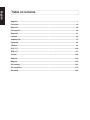 2
2
-
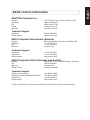 3
3
-
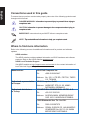 4
4
-
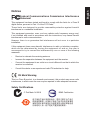 5
5
-
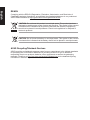 6
6
-
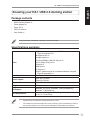 7
7
-
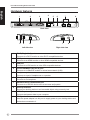 8
8
-
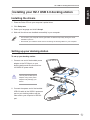 9
9
-
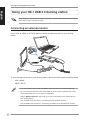 10
10
-
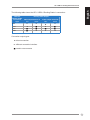 11
11
-
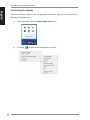 12
12
-
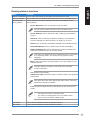 13
13
-
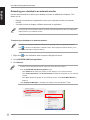 14
14
-
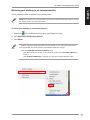 15
15
-
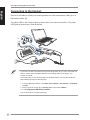 16
16
-
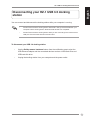 17
17
-
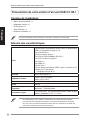 18
18
-
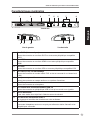 19
19
-
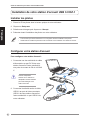 20
20
-
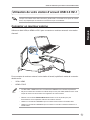 21
21
-
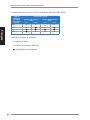 22
22
-
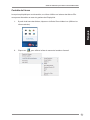 23
23
-
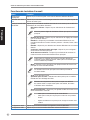 24
24
-
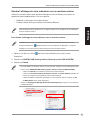 25
25
-
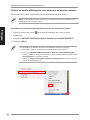 26
26
-
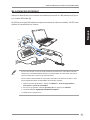 27
27
-
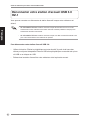 28
28
-
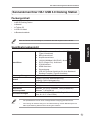 29
29
-
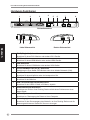 30
30
-
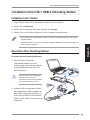 31
31
-
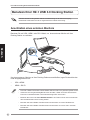 32
32
-
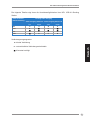 33
33
-
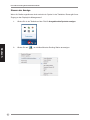 34
34
-
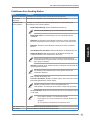 35
35
-
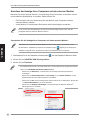 36
36
-
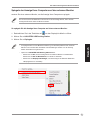 37
37
-
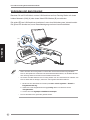 38
38
-
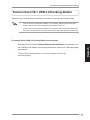 39
39
-
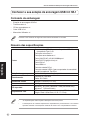 40
40
-
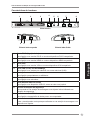 41
41
-
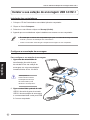 42
42
-
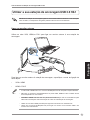 43
43
-
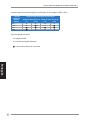 44
44
-
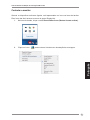 45
45
-
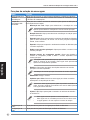 46
46
-
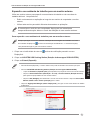 47
47
-
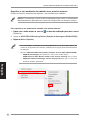 48
48
-
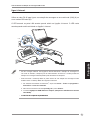 49
49
-
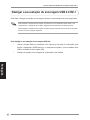 50
50
-
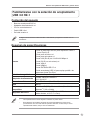 51
51
-
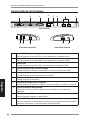 52
52
-
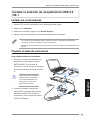 53
53
-
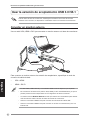 54
54
-
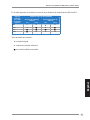 55
55
-
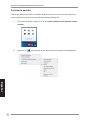 56
56
-
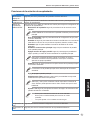 57
57
-
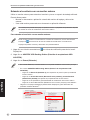 58
58
-
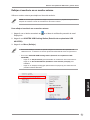 59
59
-
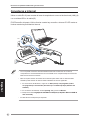 60
60
-
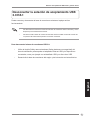 61
61
-
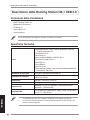 62
62
-
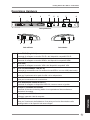 63
63
-
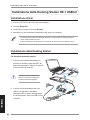 64
64
-
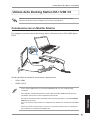 65
65
-
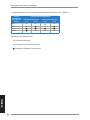 66
66
-
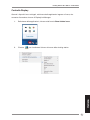 67
67
-
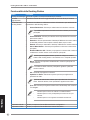 68
68
-
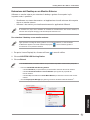 69
69
-
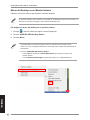 70
70
-
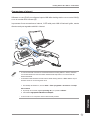 71
71
-
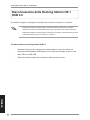 72
72
-
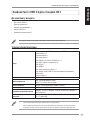 73
73
-
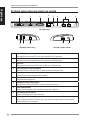 74
74
-
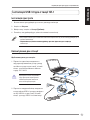 75
75
-
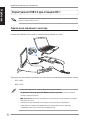 76
76
-
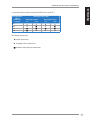 77
77
-
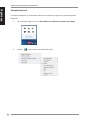 78
78
-
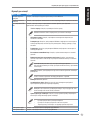 79
79
-
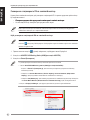 80
80
-
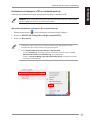 81
81
-
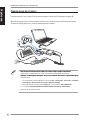 82
82
-
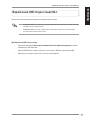 83
83
-
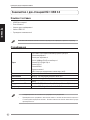 84
84
-
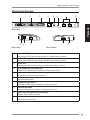 85
85
-
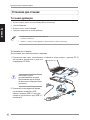 86
86
-
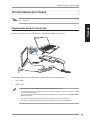 87
87
-
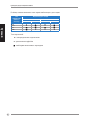 88
88
-
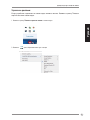 89
89
-
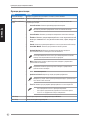 90
90
-
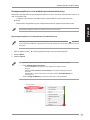 91
91
-
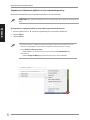 92
92
-
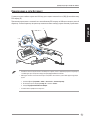 93
93
-
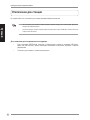 94
94
-
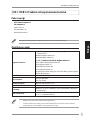 95
95
-
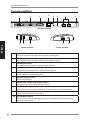 96
96
-
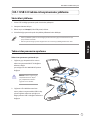 97
97
-
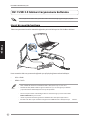 98
98
-
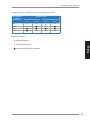 99
99
-
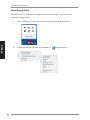 100
100
-
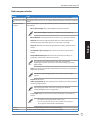 101
101
-
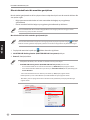 102
102
-
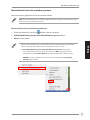 103
103
-
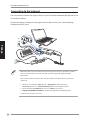 104
104
-
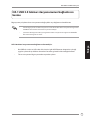 105
105
-
 106
106
-
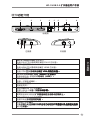 107
107
-
 108
108
-
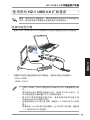 109
109
-
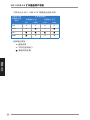 110
110
-
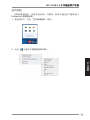 111
111
-
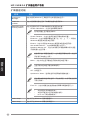 112
112
-
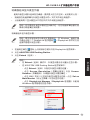 113
113
-
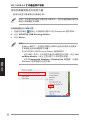 114
114
-
 115
115
-
 116
116
-
 117
117
-
 118
118
-
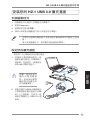 119
119
-
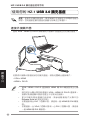 120
120
-
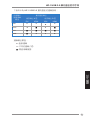 121
121
-
 122
122
-
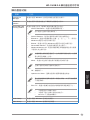 123
123
-
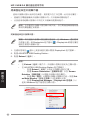 124
124
-
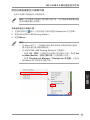 125
125
-
 126
126
-
 127
127
-
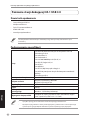 128
128
-
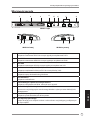 129
129
-
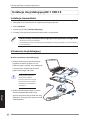 130
130
-
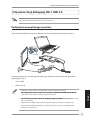 131
131
-
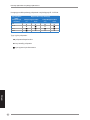 132
132
-
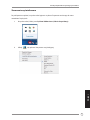 133
133
-
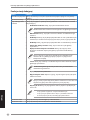 134
134
-
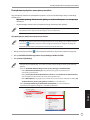 135
135
-
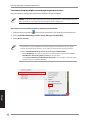 136
136
-
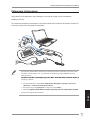 137
137
-
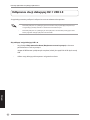 138
138
-
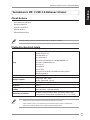 139
139
-
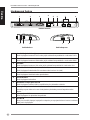 140
140
-
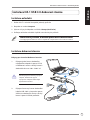 141
141
-
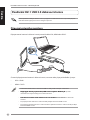 142
142
-
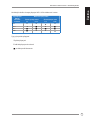 143
143
-
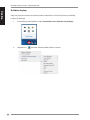 144
144
-
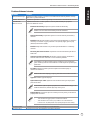 145
145
-
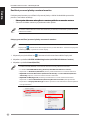 146
146
-
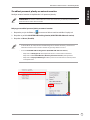 147
147
-
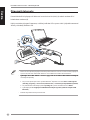 148
148
-
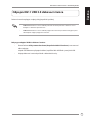 149
149
-
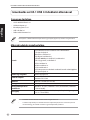 150
150
-
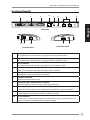 151
151
-
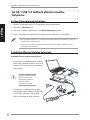 152
152
-
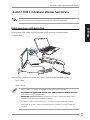 153
153
-
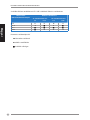 154
154
-
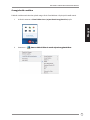 155
155
-
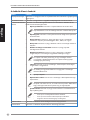 156
156
-
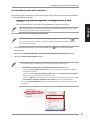 157
157
-
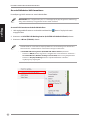 158
158
-
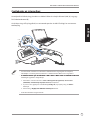 159
159
-
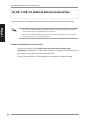 160
160
-
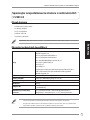 161
161
-
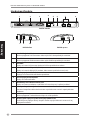 162
162
-
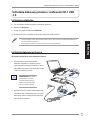 163
163
-
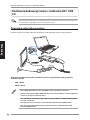 164
164
-
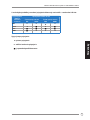 165
165
-
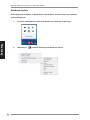 166
166
-
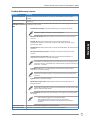 167
167
-
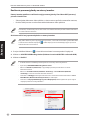 168
168
-
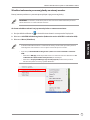 169
169
-
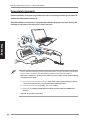 170
170
-
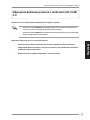 171
171
-
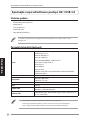 172
172
-
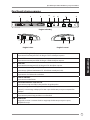 173
173
-
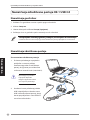 174
174
-
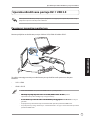 175
175
-
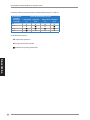 176
176
-
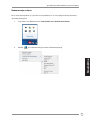 177
177
-
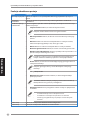 178
178
-
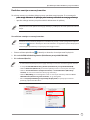 179
179
-
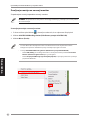 180
180
-
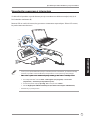 181
181
-
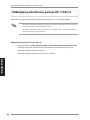 182
182
-
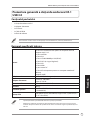 183
183
-
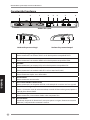 184
184
-
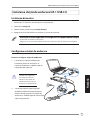 185
185
-
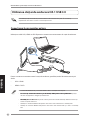 186
186
-
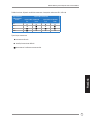 187
187
-
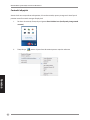 188
188
-
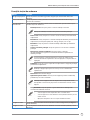 189
189
-
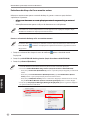 190
190
-
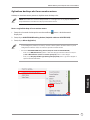 191
191
-
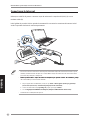 192
192
-
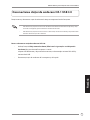 193
193
w innych językach
- čeština: Asus USB3.0_HZ-1 Uživatelský manuál
- español: Asus USB3.0_HZ-1 Manual de usuario
- italiano: Asus USB3.0_HZ-1 Manuale utente
- Deutsch: Asus USB3.0_HZ-1 Benutzerhandbuch
- slovenčina: Asus USB3.0_HZ-1 Používateľská príručka
- português: Asus USB3.0_HZ-1 Manual do usuário
- français: Asus USB3.0_HZ-1 Manuel utilisateur
- Türkçe: Asus USB3.0_HZ-1 Kullanım kılavuzu
- English: Asus USB3.0_HZ-1 User manual
- русский: Asus USB3.0_HZ-1 Руководство пользователя
- română: Asus USB3.0_HZ-1 Manual de utilizare
Powiązane artykuły
Inne dokumenty
-
i-tec C31FLATDOCKPD Instrukcja obsługi
-
i-tec C31TRAVELDOCKPD Instrukcja obsługi
-
iTEC U3METALDOCK instrukcja
-
Philips 221S3UCS/00 Instrukcja obsługi
-
iTEC U3HUB741 Specyfikacja
-
Dell C/Port II APR Specyfikacja
-
ICY BOX IB-DK2241AC Instrukcja obsługi
-
 i-tec CADUA4KDOCKPDL2 Quick Start
i-tec CADUA4KDOCKPDL2 Quick Start
-
 i-tec CATRIPLE4KDOCKPD2 Quick Start
i-tec CATRIPLE4KDOCKPD2 Quick Start
-
Emos 3010000112 instrukcja